时间:2021-07-06 14:00:06 作者:陈坤 来源:系统之家 1. 扫描二维码随时看资讯 2. 请使用手机浏览器访问: https://m.xitongzhijia.net/xtjc/20210706/217345.html 手机查看 评论 反馈
微软在以Windows NT为内核的操作系统中都集成有事件查看器,它是Microsoft Windows操作系统工具。事件查看器是重要的系统管理软件。我们使用Windows 10时会遇到重命名自定义视图名称的问题,那么如何进行操作呢?
操作步骤:
1、启动Windows 10操作系统,唤出开始菜单选择“W→Windows 系统→控制面板”项。
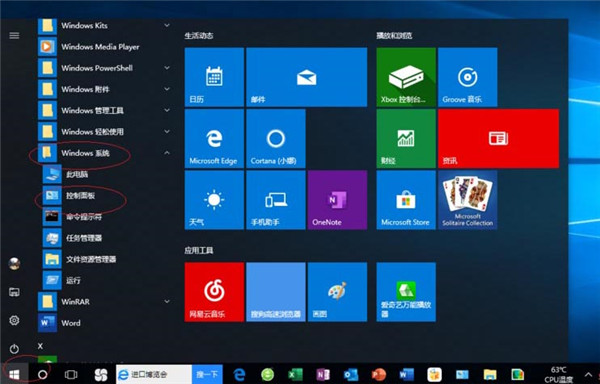
2、唤出“控制面板”程序窗口,点击“系统和安全”图标。
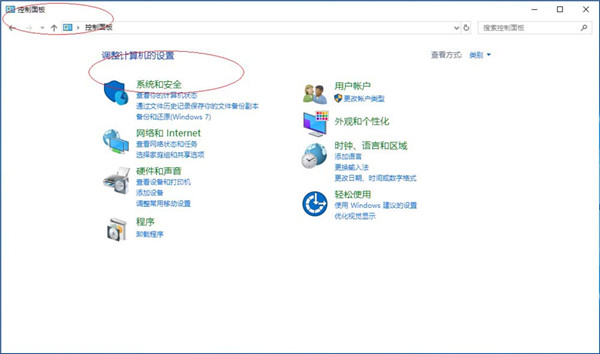
3、唤出“系统和安全”选项界面,点击“管理工具→计算机管理”图标。
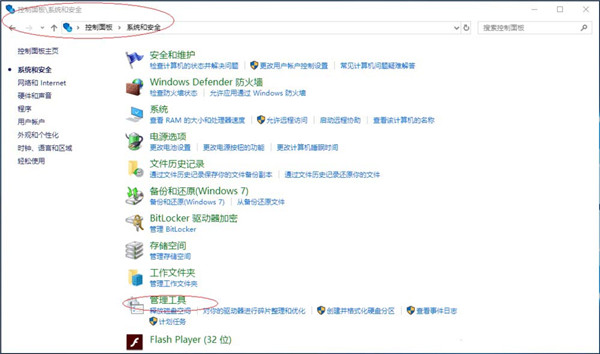
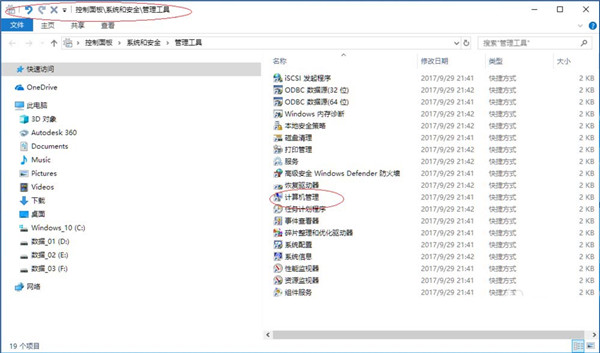
4、唤出“计算机管理”程序窗口,选择“计算机管理(本地)→系统工具”文件夹。
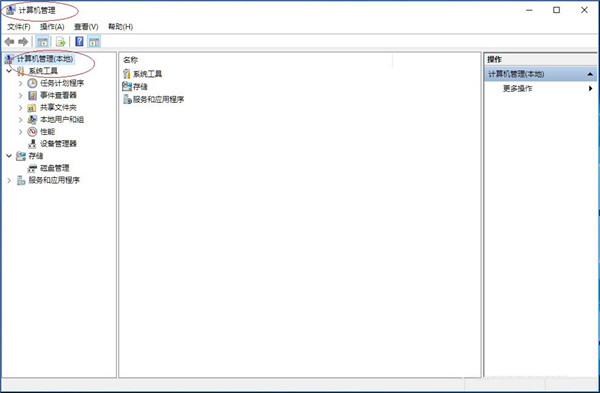
5、选择“事件查看器→自定义视图→Windows 10”文件夹,点击右侧“操作→重命名”图标。
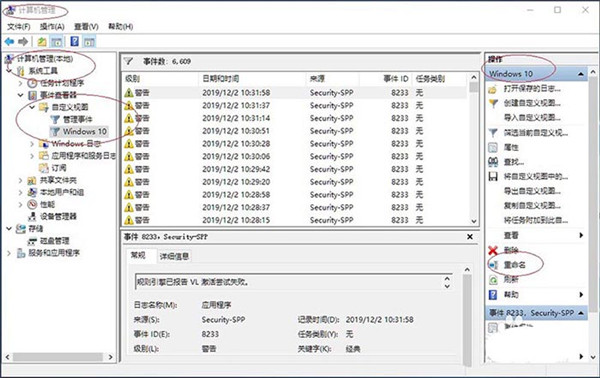
6、完成事件查看器重命名自定义视图名称的操作,本例到此希望对大家能有所帮助。
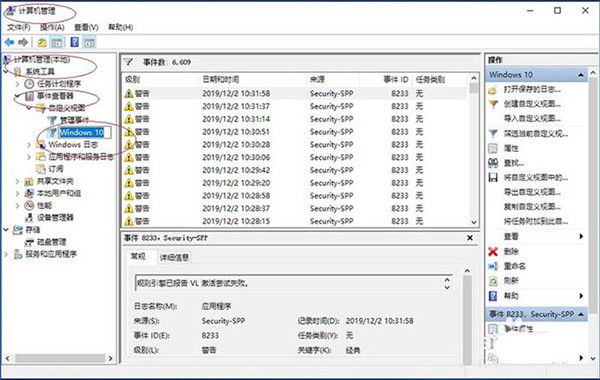
发表评论
共0条
评论就这些咯,让大家也知道你的独特见解
立即评论以上留言仅代表用户个人观点,不代表系统之家立场